6 بهترین برنامه کاهش حجم ویدیو بدون افت کیفیت (اندروید)
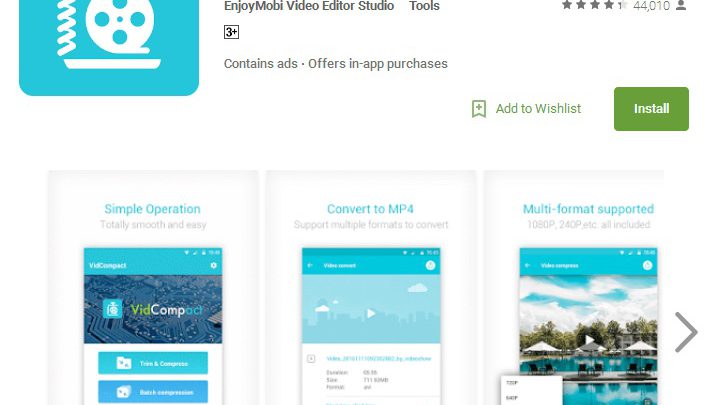
با فن آوری های جدید و دوربین های Full HD که در دستگاه های اندرویدی ما وجود دارند می توانیم هر ویدئویی را با گوشی خود ضبط کنیم. ممکن است که این فیلم ها کوتاه باشند اما معمولا حجم زیادی دارند و نمی توانیم به عنوان مثال یک فیلم ۳۰ مگابایتی را توسط Gmail ارسال کنیم (جیمیل تنها اجازه ارسال ۲۵ مگابایت را به شما می دهد).
در این موارد به یک برنامه فشرده سازی اندرویدی احتیاج داریم و حتی می توانیم برای اندروید یک تغییر دهنده حجم ویدیویی پیدا کنیم. بیش از 6 کاهش دهنده اندازه ویدیو برای گوشی های اندروید را در این مقاله معرفی خواهیم کرد:
قبل از هر چیز این اندازه و سایزهای ویدیو را بلد باشید
قبل از شروع، باید بفهمیم چه چیزی باعث می شود که یک فایل ویدئویی بزرگ تر یا کوچک تر شود. سه عامل اصلی وجود دارد: وضوح، نرخ بیت و رمزگذاری.
رزولوشن همان تعداد پیکسل های ارائه شده در ویدئوی شما است و معمولا با اندازهگیری محور افقی در عمودی نشان داده می شود و کیفیتی با وضوح بالا دارد. (مثلا، HD که به آن 1080p هم گفته می شود، 1920×1080 پیکسل است.)
نسبت تصویر 16:9 بسیار متداول است و رزولوشن های مختلفی را هم شامل می شود. وضوح ویدئویی که یوتیوب برای معیار های مختلف کیفیت توصیه می کند، به این صورت است:
| 2160p | 1440p | 1080P | 720p | 480p | 360p | 240p |
| 2160*3840 | 1440*2560 | 1080*1920 | 720*1280 | 480*854 | 360*640 | 240*426 |
برای این که بهترین آپلود و پخش ویدئو را تجربه کنید، توصیه می کنیم این دستورالعمل های کد گذاری و فشرده سازی ویدئو را رعایت کنید:
- فرمت ویدئو: MP4 (پسوند فایل mp4.)
- رزولوشن ویدئو : 1080p/2K یا کمتر
- کدک ویدئویی:H.264 . این رایج ترین کدک است که در اکثر دستگاه ها و مرورگر ها پشتیبانی می شود.
- فریم در ثانیه: 20 تا 60 ( 23.98 فریم در ثانیه گزینه خوبی است)
و اما بهترین برنامه های موجود با اختلاف
۱- برنامه Video Compress
- امتیاز ۴٫۴
- دانلود فایل اصلی
Video Compress یک برنامه فشرده سازی پولی است که در play store موجود است و می توانید برای کاهش اندازه فیلم هایتان از آن استفاده کنید. البته نسخه رایگان این برنامه هم موجود است اما حاوی تبلیغات آزار دهنده است.
این برنامه به شما امکان می دهد فیلم های ضبط شده موبایل را در اندازه های مختلف و سازگار با شبکه های اجتماعی فشرده سازی کنید تا بتوانید آن ها را در سایت های اجتماعی به اشتراک بگذارید. این برنامه تقریباً از همه انواع فرمت های ویدیویی پشتیبانی می کند.
مزایا:
- فایل های ویدیویی را به فایل های صوتی MP3 تبدیل می کند.
- دارای قابلیت چرخش فیلم
- زیرنویس ها را از فیلم ها استخراج می کند.
معایب:
- پس از فشرده سازی قادر به حذف فیلم اصلی نیست.(باید خودتان به صورت دستی آن ها را حذف کنید)
- نسبت به دیگر برنامه ها در فشرده سازی فیلم ها زمان زیادی می برد.
حتما بخوانید: ۱۰ برنامه برتر برش و ویرایش فیلم در گوشی موبایل (رایگان و پرمیوم)
۲- برنامه VideoShow
- امتیاز ۴٫۶
- دانلود فایل اصلی
VideoShow یک کاهش دهنده اندازه ویدیو برای سیستم عامل اندروید است و به شما امکان می دهد به راحتی اندازه ویدیو را کاهش دهید. این برنامه توسط میلیون ها کاربر در سراسر جهان استفاده می شود. همچنین بسیار کاربر پسند است و بسیاری از ویژگی های ویرایش ویدیو مانند ایجاد فیلم با عکس را در اختیار شما قرار می دهد.
همچنین در این برنامه برای زیباسازی فیلم های خود می توانید از متن ها، جلوه های FX ، GIF و خیلی چیزهای دیگر استفاده کنید. نسخه رایگان و آزمایشی این برنامه با ویژگی های بسیار محدود و تبلیغات آزار دهنده در دسترس است.
مزایا:
- بیش از ۵۰ تم برای ایجاد موزیک ویدئو های مورد علاقه شما وجود دارد.
- امکان فشرده سازی فیلم ها و افزودن موسیقی به فیلم از کارت حافظه دستگاه اندرویدی.
معایب:
- امکان جا به جایی پرونده های GIF هنگام انتخاب آنها امکان پذیر نیست.
- بسیاری از افراد قادر به ارسال فیلم هایی که با استفاده از این برنامه ایجاد شده در فیس بوک نیستند.
۳- برنامه VivaVideo
- امتیاز ۴٫۶
- دانلود فایل اصلی
VivaVideo یکی از بهترین برنامه های فشرده سازی ویدیویی برای دستگاه های اندروید در play store است که رتبه عالی از طرف کاربران بدست آورده است. این برنامه قادر است با کوتاه کردن طول ویدیو، اندازه فیلم ها را تغییر دهد.
می توانید آن را از play store خریداری کنید تا اندازه ویدیوهایتان را کاهش دهد یا از نسخه آزمایشی این برنامه که به صورت رایگان قرار داده شده استفاده کنید. این نرم افزار رابط کاربری بسیار ساده ای دارد، بنابراین هر کسی می تواند بدون داشتن کمترین دانش فنی به راحتی از این برنامه استفاده کند.
مزایا:
- ویژگی ویدیوی معکوس برای ساخت فیلم های معکوس در برنامه وجود دارد.
- می توانید سرعت پخش ویدئو را تنظیم کنید.
معایب:
- همیشه در پس زمینه موبایلتان اعلان های برنامه را می بینید.
- حتی اگر نسخه کامل را خریداری کرده باشید، بعد از حذف و نصب مجدد برنامه از ویرایش ویدیو خودداری می کند.
حتما بخوانید: بهترین و جدیدترین روش های آنلاین کم کردن حجم فیلم بدون افت کیفیت
۴- برنامه VidTrim – ویرایشگر ویدیو
- امتیاز ۴٫۳
- دانلود فایل اصلی
VidTrim یک برنامه کاهش دهنده اندازه ویدیوی رایگان است و به شما امکان می دهد فیلم های خود را در دستگاه اندرویدیتان فشرده کنید. این برنامه یک نسخه رایگان از برنامه VidTrim Pro است اما در این نسخه از تبلیغات پشتیبانی می کند.
همچنین این امکان را برای شما فراهم می کند که به صورت مستقیم ویدئوهای خود را مرتب و ادغام کنید و جلوه های ویدئویی را به آن ها اضافه کنید. علاوه بر این ها می توانید به طور مستقیم صدا را از فیلم ها استخراج کنید و فیلم ها را مطابق نیاز خود بچرخانید.
مزایا:
- می توانید بدون اتلاف وقت کلیپ های ویدیویی را اصلاح کنید.
- فیلم ها را به فرمت های mp3 تبدیل کنید.(استخراج صدای فیلم)
معایب:
- در این نسخه بر روی فیلم هایتان واترمارک برنامه قرار می گیرد.
- هنگام تلاش برای ادغام چندین فیلم با هم مشکلاتی وجود دارد.
۵- برنامه VidCompact
- امتیاز ۴٫۵
- دانلود فایل اصلی
این برنامه یک فشرده ساز ویدیویی جدید است که از بیش از ۲۰۰ دستگاه Android ،Blackberry ،Lumia ، Samsung Galaxy و غیره را پشتیبانی می کند. این برنامه یک ابزار بسیار خوب برای فشرده سازی و تبدیل سریع فیلم های شما به فرمت های MP4،HD ،MOV ، AVI با مراحل آسان و کیفیت بالا است. می توانید ویدیوهای خود را ویرایش کنید و عملیاتی نظیر مرتب سازی، برش، انتخاب وضوح تصویر و غیره را انجام دهید.
همچنین می توانید ویدیوهای جدید خود را تغییر نام دهید و پرونده خروجی را برای ذخیره آنها انتخاب کنید. علاوه بر این ها این برنامه یک پخش کننده ویدیو است، بنابراین پس از اتمام فشرده سازی فیلم یا ویرایش آن می توانید آن را مستقیماً از طریق برنامه تماشا کنید. سرعت تبدیل و فشرده سازی ویدیوی شما بسیار زیاد است و به شما در صرفه جویی در فضای دستگاهتان کمک می کند.
مزایا:
- کلیپ های ویدیویی را با هر اندازه ای فشرده سازی می کند.
- فیلم ها را به پرونده های MP4 با کیفیت بالا تبدیل می کند.
- بدون از دست دادن کیفیت فیلم، آن ها را برش داده و مرتب می کند.
معایب:
- از فیلم های ۴K پشتیبانی نمی کند.
- بعضی اوقات در هنگام کار با پرونده های WMV مشکلی پیش می آید.
حتما بخوانید: ۱۰ اپلیکیشن کاملاً کاربردی که هر کاربر اندروید در ایران به آنها نیاز دارد!
۶-برنامه InShot (پیشنهاد ما)
- امتیاز ۴٫۶
- دانلود فایل اصلی
InShort بهترین ویرایشگر عکس و فیلم در اینستاگرام است که علامت واترمارکش را بر روی فیلم هایتان قرار نمی دهد. می توانید با برچسب های مختلف فیلمتان را زیبا کنید و عکس های خود را شخصی سازی کنید، می توانید متن ها را اضافه کنید، فیلترها را اضافه کنید و کلاژ های رنگی ایجاد کنید و سپس آن ها را در اینستاگرام به اشتراک بگذارید.
می توانید این برنامه را در Play Store پیدا کرده و بدون مشکل آن را دانلود کنید چرا که نصب و استفاده از آن بسیار آسان است. همچنین می توانید موسیقی را به فیلم های خود اضافه کنید و آن را با سایر گزینه ها مانند مرتب سازی، برش و غیره ویرایش کنید و سپس هر فیلم را به فرمت خروجی MP4 و HD تبدیل کنید. این برنامه فرمت های دیگری مانندAVI ، MOV ، FLV و غیره را پشتیبانی می کند و به شما امکان می دهد تنظیمات چرخش، بزرگ نمایی و تلنگر را بر روی ویدیوها اعمال کنید.
مزایا:
- می توانید از ویرایشگر ویدیوی آن برای اصلاح و برش فیلم استفاده کنید.
- از اکثر قالب های ویدیویی مانند MP4،MOV ،AVI ،FLV ، ۳GP و غیره پشتیبانی می کند.
- فیلم ها را به راحتی به فرمت MP4 تبدیل کنید.
معایب:
- فقط از موقعیت شروع موسیقی پشتیبانی می کند.
- از فیلترها برای استفاده در فیلم ها پشتیبانی نمی کند.
با این اپلیکیشن ساده، هر زبانی رو فقط با روزانه 5 دقیقه گوش دادن، توی 80 روز مثل بلبل حرف بزن! بهترین متد روز، همزمان تقویت حافظه، آموزش تصویری با کمترین قیمت ممکن!



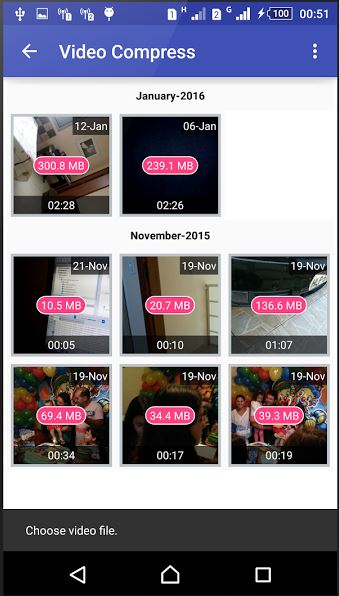

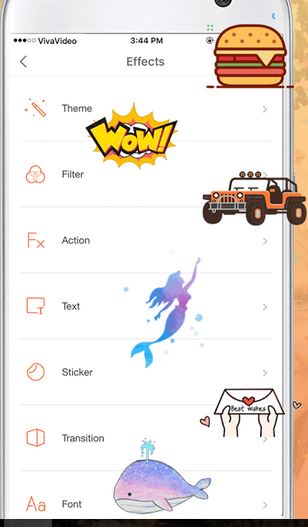
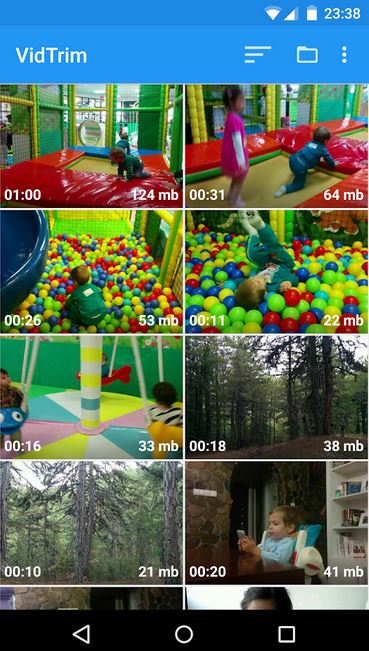
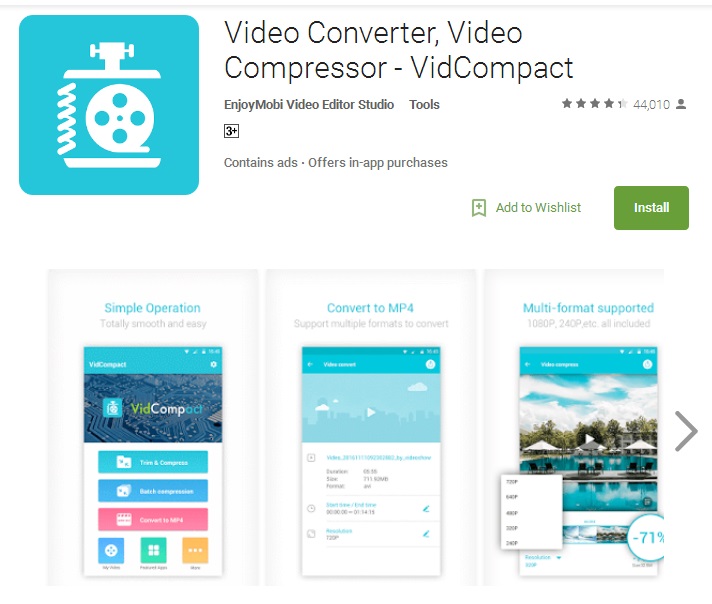
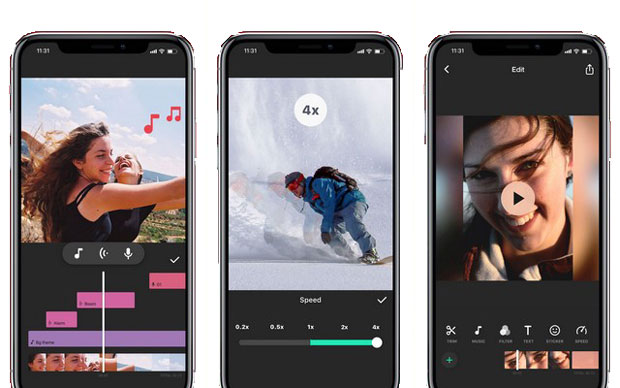

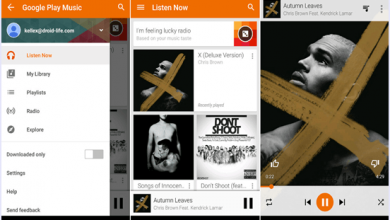

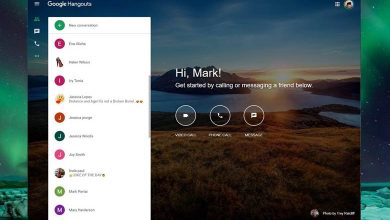
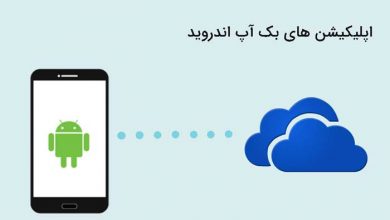
سلام
لینک گوگل پلی برنامه inshot اشتباه بارگذاری شده و مربوط به برنامه inshort است.
بسیار ممنون از دقت نظر شما بله اصلاح شد
سلام. یه کلیپ 10دقیقهی با گوشی سامسونگ تهیه که حجمش شد660 مگا میخوام اینو حجمش رو کوتاه و ارسال کنم با تلگرام. روگوشی اینترنت ندارم . چه نرم افزاری پیشنهاد می دید؟ میخوام اینو ببرم به دسکتاپ و اونجا حجم اش را کم کنم. در داخل خود گوشی چه کار میشه کرد. آیا تنضیماتی رای کاهش حجم هست؟